LOA の発行
LOA(Letter Of Authorization) とは、接続先への接続正当性を証明するための文書です。
Physical Port 作成(購入)後、指定したデータセンター内で物理的な構内配線を行う際に、データセンター事業者に LOA を提出する必要があります。
本ページでは、OCX ポータルを利用して LOA を発行する方法について説明します。
準備
LOA を発行する前に以下をご確認ください。
- 自身の User Role が
adminまたはuser権限のいずれかであること - Physical Port の作成が終わっており、ステータスが
orderedもしくはavailableであること
LOA の発行手順
- OCX ポータルにログインします。
- 左側のナビゲーションバーより、[Physical Ports] をクリックします。
- Physical Ports のリストページが表示されたら、LOA 発行対象の Physical Port の項目の右側 操作 列の
Informationアイコンをクリックします。 - 該当の Physical Port の設定情報が表示されます。右下の [LOA 発行] をクリックします。
- LOA が表示されますので、右下の [LOA 印刷] をクリックします。
- ブラウザの印刷画面に遷移いたします。ヘッダーとフッター、背景の印刷の項目のチェックを外した状態で PDF 保存を選択し、LOA をダウンロードしてください。
以上で、LOA の発行が完了となります。
Physical Port 作成手順- 8の手順に進み、データセンター事業者に LOA を提出してください。
LOA の内容
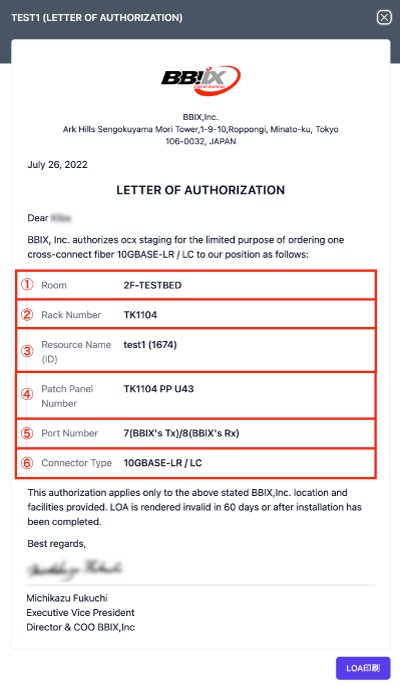
| No | 項目名 | 指示内容 |
|---|---|---|
| ① | Room | データセンター内の配線先のサーバールームを指します |
| ② | Rack Number | 配線先のラック番号(ID)を指します |
| ③ | Resource Name(ID) | OCX ポータルで作成した Physical Port の名前(ID)を指します |
| ④ | Patch Panel Number | 配線先のパッチパネル番号(ID)を指します |
| ⑤ | Port Number | 配線先のポート番号(ID)を指します |
| ⑥ | Connector Type | 接続ポート帯域や接続形式を指します |
注意事項
- LOA には発行回数制限があり、1 つの Physical Port につき最大 3 回までしか発行することができません。発行後はお手元に保管頂くなど、紛失にご注意下さい。